我们知道电脑使用的win10系统经常会进行更新,更新会解决系统的一些问题增加一些新功能,但是最近有的人发现自己的电脑在更新后,总是出现显卡驱动的报错信息,这是怎么回事呢?今天小编就来分享一下win10电脑更新后显卡驱动出错的解决办法!
win10电脑更新后显卡驱动出错的
解决教程如下:
1、右击此电脑,选择“属性”。
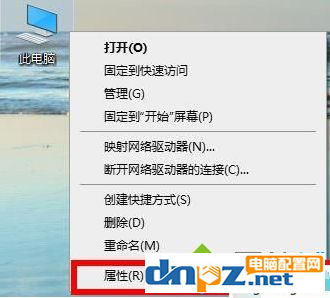
2、在属性中点击“设备管理器”。
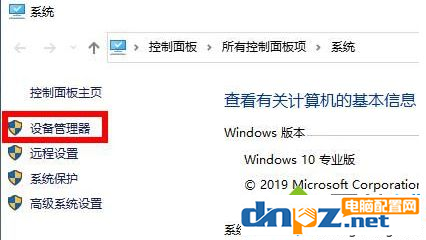
3、找到“显示适配器”点击下拉右击显卡选择“更新驱动程序”。
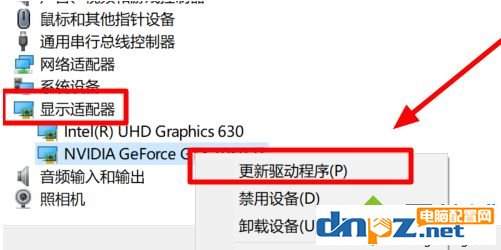
4、随后点击“自动搜索更新的驱动程序软件”。

5、随后进行安装,若提示“你的设备的最佳驱动程序已安装”则不会再出现报错。
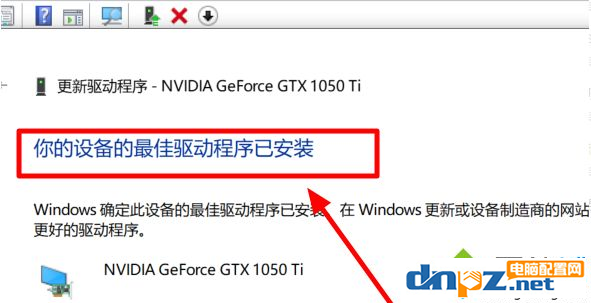
总结:大家打开电脑的属性,然后点击设备管理器的显示适配器,右击适配器选择更新驱动,点击自动搜索进行安装驱动就可以了!
2025-10-12 06:18:01,某些文章具有时效性,若有错误或已失效,请在下方
留言或联系QQ:147736299
。

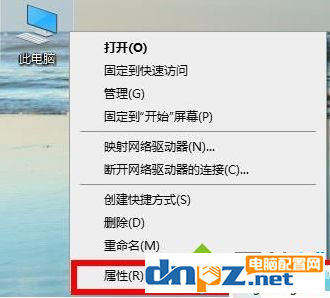


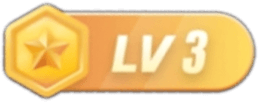


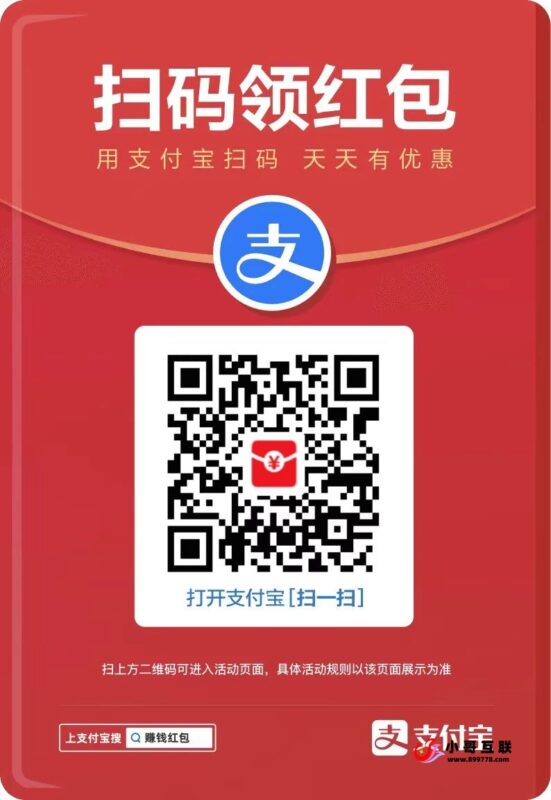
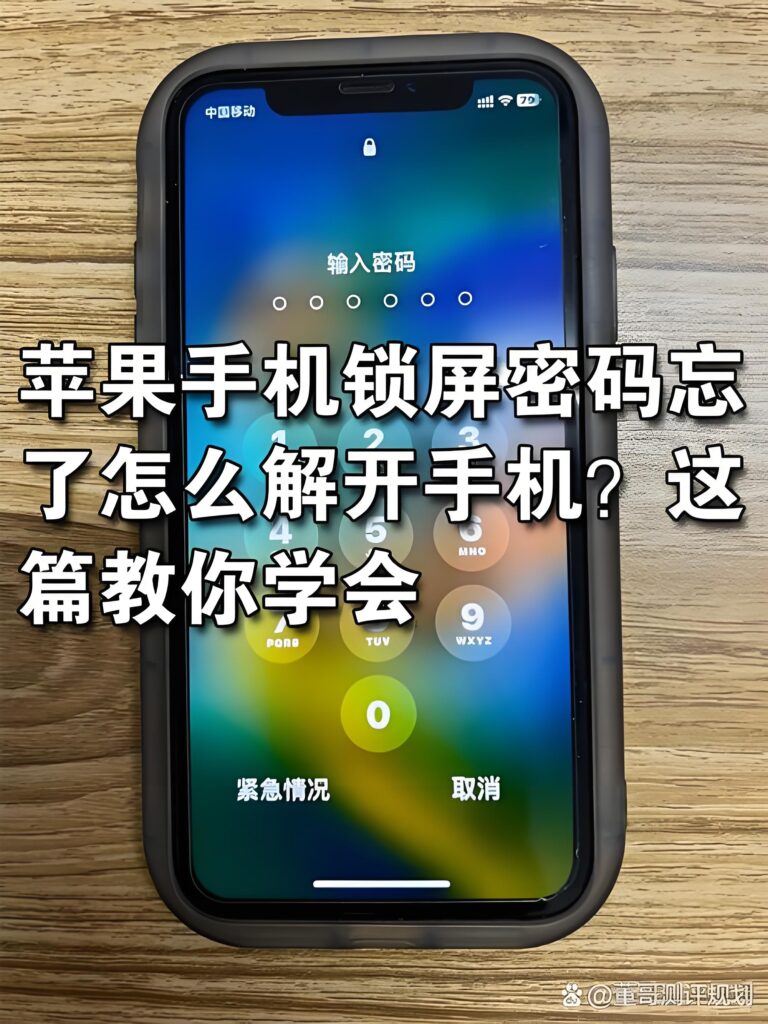
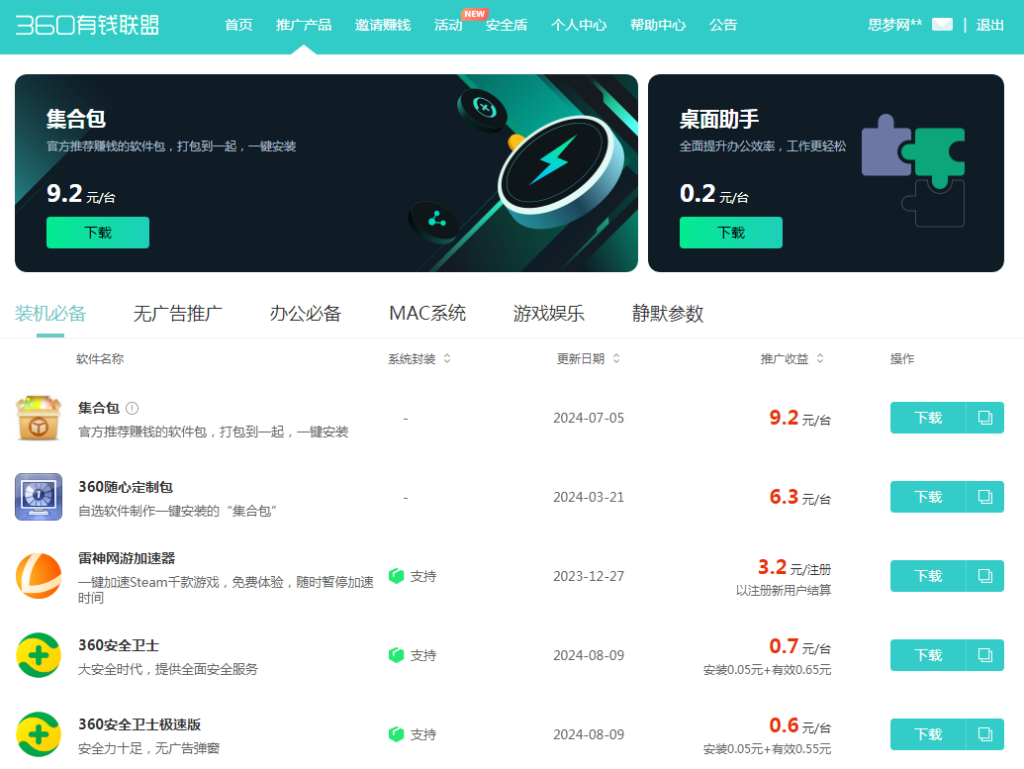



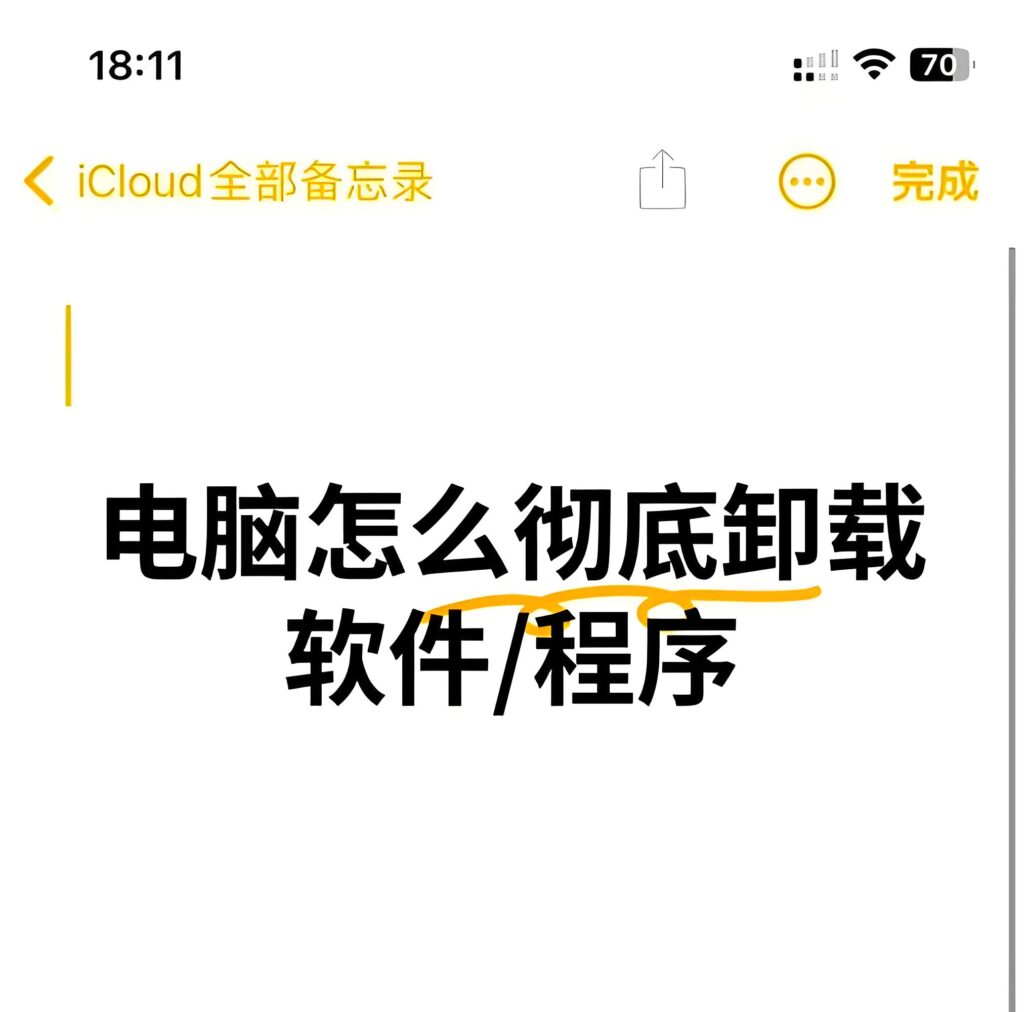



 捐助名单
捐助名单 小哥
小哥






暂无评论内容